Eri mallit Xiaomi Mi Band on myynyt pitkään ilman taukoa Amazonissa ja muissa jakelijoissa, jotka työskentelevät kiinalaisen tuotemerkin kanssa. Tästä syystä tiedämme edelleen parhaan temppuja Xiaomin rannekorulle joka auttaa sinua saamaan kaiken irti tästä pienestä puettavasta. Meidän on tiedettävä ja tiedettävä muun muassa rannekkeen sfäärin vaihtaminen halutessasi.
Olet varmasti jo ottanut ensimmäiset askeleet rannekorun kanssa ja osaat vastaanottaa WhatsApp Mi Bandin ilmoituksia. Olemme tienneet äärettömästi vaihtoehtoja, että koko aloitusoppaan aikana huomaamme, että pahempaa, mitä et ehkä tiedä, on se, että voit muokata rannekorun suunnittelua itse useilla vaihtoehdoilla käyttämättä matkapuhelinta tai vaikeuttamatta itseämme.

Vaihda Xiaomi Mi Bandin näyttö
Emme ole asiantuntija tai monimutkaistamme itseämme, voimme tehdä rannekorustamme erilaisen joka päivä. Hyvin yksinkertainen prosessi, joka voi olla tehty kaikissa Xiaomi Mi Bandissa joissa on värinäyttö, olipa se sitten Oma bändi 6 , The Oma bändi 5 tai Mi-yhtye 4. Vaihtoehto, joka sukupolvien vaihtuessa on mennyt ansaitsemaan pisteitä, koska myös näyttö on kasvanut ja siksi muotoilun merkitys on moninkertaistunut.
Suorittaaksemme sen, meidän on vain otettava Xiaomi-aktiviteettirannekorumme ja noudatettava näitä nopeita ohjeita:
- Siirrymme rannekkeen aloitusnäyttöön, jossa voimme nähdä kellonajan ja päivämäärän.
- Nyt pidämme sormea painettuna.
- Nyt liu'utamme ylös ja/tai alas muuttaaksesi mallia.
- Kun löydämme haluamamme, vahvistamme sen näytön painikkeella.

Niin nopea prosessi, joka ei vaadi edes matkapuhelinta, voimme tehdä sen milloin tahansa, kun haluamme saavuttaa tämän hyvän tuloksen. Nämä näkemämme pallot tulevat oletuksena, mutta voimme silti huolehtia rannekorun ulkonäön muokkaamisesta entistäkin mieleisempään ja näin muotoilusta entistäkin persoonallisempaa.
Lataa lisää näyttöjä Xiaomi Mi Bandille
Oletusarvoisesti eri Xiaomi Mi Band -laitteissa on vain vähän näyttöjä, ja useimmat niistä ovat melko yksinkertaisia. Jos haluat muokata laitetta täysin, sinun on ladattava uusia palloja Mi Fit -sovelluksesta. Tee tämä siirtymällä profiiliisi, valitsemalla matkapuhelimeen synkronoitu rannerengas ja valitsemalla Asetukset-vaihtoehto rannekorunäytössä. Ensimmäiseltä näytöltä löydät kymmeniä ladattavia palloja.
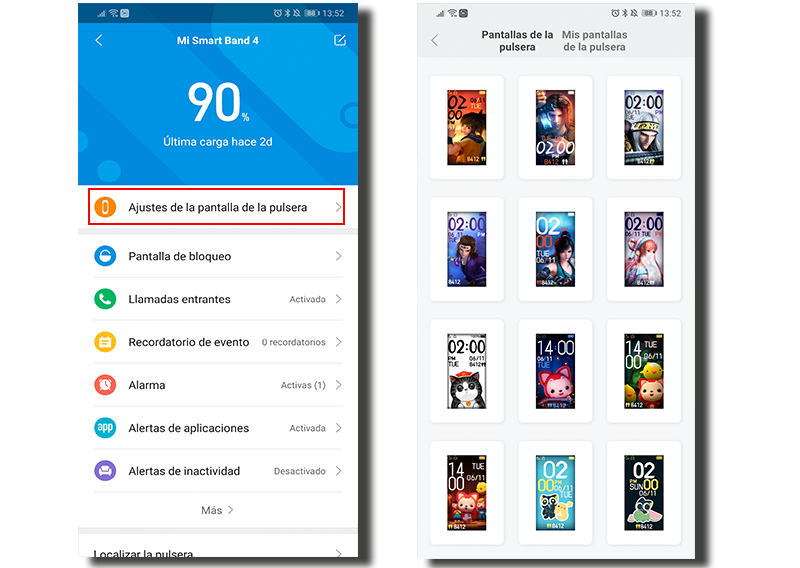
Nyt meidän on vain valittava se, josta pidämme eniten, ja kun napsautamme jotakin niistä, ne siirtyvät "Omat rannekenäytöt" -välilehdelle. Vastaanottaja asenna ne Xiaomi Mi Band 6:een tai mikä tahansa muu, sinun on vain valittava mikä tahansa ladattu pallo ja tuotava rannerengas lähemmäs, jotta Bluetooth-yhteys on vakaa eikä virheitä tapahdu. "Kellon ulkoasun synkronointi" ilmestyy näytölle samaan aikaan, kun rannekoruun ilmestyy varoitusviesti, joka ilmoittaa, että prosessi on onnistunut.
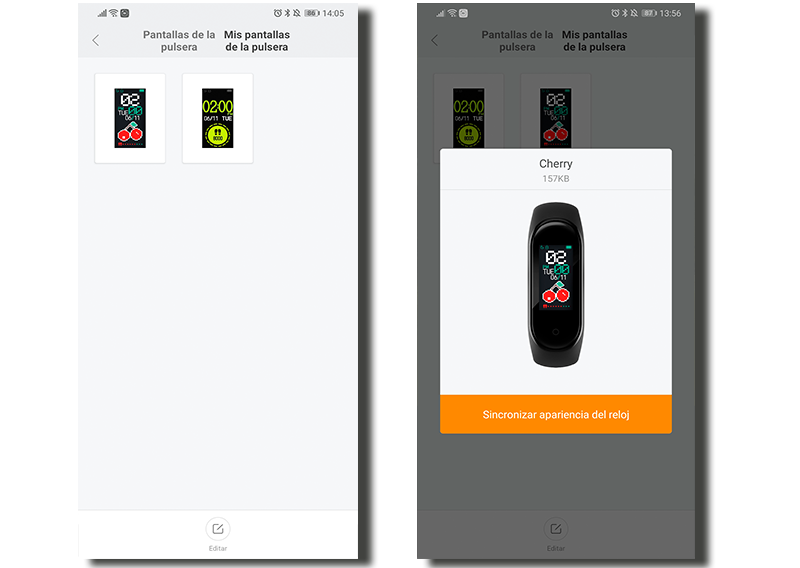
Muutaman sekunnin odotuksen jälkeen näet, kuinka Xiaomi Mi Band 5:n näytön ilmestyminen, 4 jne… muuttuu ladatun sfäärin mukaan. Jos synkronointiprosessi epäonnistuu (jotain melko yleistä), toista prosessi tilanteen ratkaisemiseksi.


Kaikki Xiaomi Mi Bandiin ladatut näytöt säilytetään rannekorussa ja voit kiinnittää ne samasta rannekorusta kuin olemme nähneet aiemmin. Rannekorun tila ei kuitenkaan ole ääretön, ja se saavuttaa rajan, jossa se pyyhkii uudet, jotka olemme ladanneet muiden aiemmin käyttämiltämme.
Luo omat pallosi
Jos sinulla ei ole vielä ollut tarpeeksi räätälöintityökaluja, Mi Band tarjoaa vielä yhden mahdollisuuden ja se on suunnitella oma pallomme. Tämä prosessi ei vaadi suunnitteluosaamista tai komplikaatioita, meidän on vain noudatettava näitä yksinkertaisia vaiheita ja voimme laittaa valokuvia tai kuvia, joista pidämme taustana.
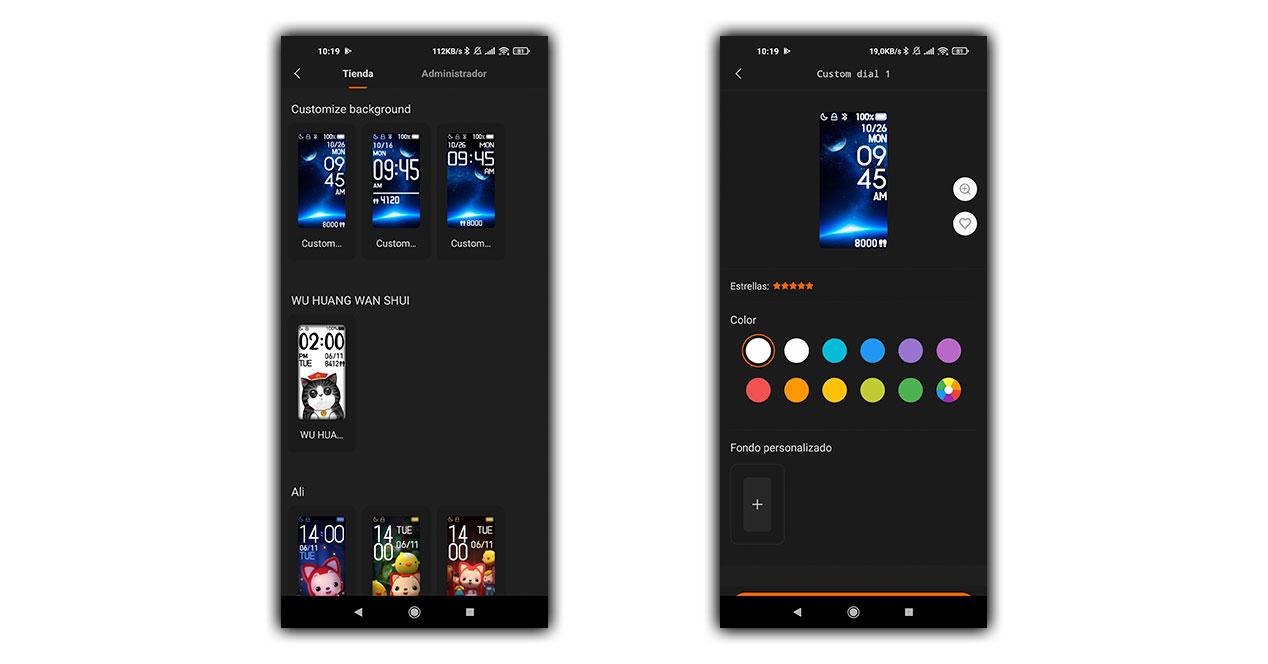
- Avaamme Mi Fit -sovelluksen.
- Valitsemme Profiili-välilehden.
- Siirrymme Store-osioon.
- Napsauta yläreunassa olevaa Järjestelmänvalvoja-kuvaketta.
- Lopuksi valitsemme haluamasi kuvan tai valokuvan.
- Viimeistele suunnittelun räätälöinti parhaiten sopivilla väreillä.
Korjaa kaatumiset uusien näyttöjen synkronoimiseksi
Kuten olemme jo osoittaneet uusien pallojen synkronointiprosessissa rannekkeen kanssa, on hyvin yleistä, että synkronointi matkapuhelimen, Mi Fit -sovelluksen ja kellon välillä epäonnistuu. Jotta tämä ei toistu niin usein, meidän on otettava huomioon joukko vinkkejä, jotka ovat erittäin hyödyllisiä, jos haluat saada älykkäämpiä ja erilaisia malleja Smart Bandiin.
- Pidä rannerengas ja kännykkä mahdollisimman lähellä.
- Siirrä muut Bluetooth- tai WiFi-laitteet kauemmas rannekorusta, jotta ne eivät aiheuta häiriöitä.
- Päivitä rannekoru ennen kellotaulujen vaihtamista, jos uutisia tulee.
- Yritä aina lisätä uudet suojukset kotona tai mahdollisimman vähän käyttäjiä, jotta vältytään molempien laitteiden välisiltä yhteyshäiriöiltä.
Mutta ennen kaikkea meidän on suositeltava kärsivällisyyttä. Vaikka uusimmissa Mi Smart Band -malleissa olemme havainneet, että tämä prosessi tuottaa vähemmän virheitä, on silti peittovirheitä. Vaihtoehto, jota voimme myös ajatella, on Notify & Fitness for Mi Band -sovellus, jonka avulla voit yhdistä Xiaomin rannekoru ja se tarjoaa meille mahdollisuuden muokata sfäärejä jopa ulkoisilta verkkosivustoilta.
Jotta ongelmat eivät lisääntyisi sen sijaan, että ne loppuisivat, suosittelemme, että käytät sitä Mi Fitiin korvataksesi sen tällä vaihtoehdolla. Jos haluamme palata myöhemmin, meidän on suoritettava prosessi vain päinvastaisessa järjestyksessä.
Miksi vain rannekorun muotoilua on muutettu?
Kysymys, jonka monet käyttäjät kysyvät itseltään ja ovat tulleet kysymään sosiaalisissa verkostoissa, on syy siihen, miksi suunnittelun muutos menee hulluksi Xiaomi Oma bändi 4 tai kehittyneempiä malleja. Olemme itsekin joskus nähneet kuinka prosessi oli muutoksen keskellä, mikä herätti yllätystä, mutta tälle on kuitenkin yksinkertainen selitys.
Jos rannekorussa ei ole lukitusjärjestelmää, voimme tehdä muutoksen, jos nukahdamme ja kosketamme ranneketta kädellämme. Jotain, mikä ei onneksi ole suuri ongelma, varsinkin nyt, kun tiedämme jo kuinka tehdä palauttaa mallin alkuperäiseen tilaan tai käytä tilaisuutta vaihtaa se toiseen. Jotta näin ei tapahdu, meidän on mentävä roskakorin suojausasetuksiin ja asetettava lukituksen avauskuvio, jota meidän on käytettävä ikään kuin se olisi matkapuhelin.